- Tom Clancy's Ghost Recon: Wildlands е страхотна игра, но много потребители се оплакват от различни проблеми.
- За да може играта да работи гладко, препоръчително е да поддържате системата си актуализирана.
- Нулирайте хост файла по подразбиране, за да можете да се свържете със сървъра на играта.
- Трябва също да коригирате настройките си за максимална производителност на повлияйте на вашия геймплей.

Този софтуер ще поддържа драйверите ви работещи, като по този начин ви предпазва от често срещани компютърни грешки и отказ на хардуер. Проверете всичките си драйвери сега в 3 лесни стъпки:
- Изтеглете DriverFix (проверен файл за изтегляне).
- Щракнете Започни сканиране за да намерите всички проблемни драйвери.
- Щракнете Актуализиране на драйвери за да получите нови версии и да избегнете неизправности в системата.
- DriverFix е изтеглен от 0 читатели този месец.
Tom Clancy’s Ghost Recon: Wildlands вече е достъпна както за компютри Xbox One, така и за Windows и докато играта премина през период на бета тестване преди стартирането, изглежда, че някои от техническите проблеми, открити в бета версия, все още присъстват във финалната версия на игра. За съжаление, броят на наличните поправки е наистина ограничен.
Както винаги, ако планирате да купите Tom Clancy’s Ghost Recon: Wildlands, не забравяйте да проверите Системни изисквания първо, за да се избегнат потенциално тежки технически проблеми.
Поправка: Tom Clancy’s Ghost Recon: Често срещани грешки в Wildlands
Говорейки за Tom Clancy’s Ghost Recon: Wildlands, има няколко често срещани проблема, за които потребителите съобщиха:
- Понастоящем услугите на Ghost Recon Wildlands не се предлагат - Този проблем може да възникне, ако имате някакви проблеми с вашата мрежова връзка. Ако всичко е наред, възможно е сървърът на играта да има някои проблеми.
- Ghost Recon Wildlands свързва проблеми с компютъра - Има различни проблеми, които могат да възникнат и да причинят мрежови проблеми с играта. За да разрешите проблема, препратете необходимите портове, нулирайте хост файла и рестартирайте рутера си.
- Tom Clancy’s Ghost Recon Wildlands ниски fps - Ниският fps може да бъде голям проблем, но в повечето случаи можете да го поправите, като промените настройките на графичната карта.
- Катастрофата на Tom Clancy’s Ghost Recon Wildlands - Ако играта се срива често, проблемът може да е наслагване на Uplay, така че не забравяйте да го деактивирате.
Решение 1 - Проверете антивирусната си програма
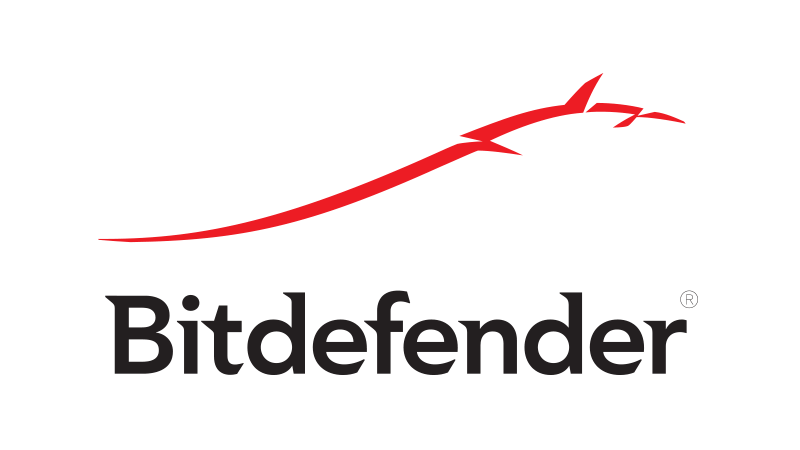
Според потребителите понякога Tom Clancy’s Ghost Recon: Wildlands проблеми могат да възникнат поради вашата антивирусна програма. За да коригирате това, препоръчително е да добавите играта към списъка с изключения във вашата антивирусна програма и защитна стена. Ако това не работи, можете да опитате да деактивирате определени антивирусни функции или да деактивирате изцяло антивирусната си програма.
В някои случаи, за да разрешите проблема, може дори да се наложи да премахнете антивирусната си програма. Ако премахването на антивирусната програма реши проблема, може би е подходящ момент да помислите за преминаване към нов антивирусен софтуер. Много антивирусни приложения имат функция за игрови режим и благодарение на тази функция антивирусът ви няма да пречи на игрите ви по никакъв начин.
Ако търсите добър антивирус, който няма да пречи на игрите ви, настоятелно ви препоръчваме да помислите Bitdefender.
- ПРОЧЕТЕТЕ СЪЩО: Как да коригирате често срещани проблеми с Bayonetta
Решение 2 - Инсталирайте най-новите актуализации
Ако имате проблеми с Tom Clancy’s Ghost Recon: Wildlands на вашия компютър, препоръчваме ви да поддържате системата си актуална. Остарялата система може да има определени грешки, които могат да повлияят на вашите игри и други приложения.
За щастие Windows 10 инсталира липсващите актуализации автоматично, но винаги можете да проверите за актуализации ръчно, като направите следното:
- Отвори Приложение за настройки. Можете да направите това, като натиснете Windows Key + I пряк път.
- Отидете до Актуализация и сигурност раздел.
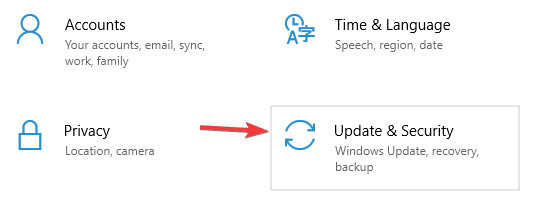
- Сега кликнете Провери за обновления бутон.
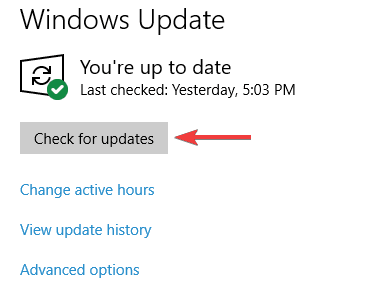
Ако има налични актуализации, те ще бъдат изтеглени във фонов режим и инсталирани веднага след като рестартирате компютъра си. След като бъдат инсталирани най-новите актуализации, проверете дали проблемът все още е налице.
Решение 3 - Рестартирайте рутера си

Според потребителите, ако имате Ghost Recon на Tom Clancy’s: Wildlands, особено проблеми, свързани с мрежата, проблемът може да е вашият рутер / модем. За да разрешите проблема, просто трябва да рестартирате модема / рутера.
За целта натиснете бутона за захранване на модема или рутера и изчакайте 30 секунди. Сега натиснете отново бутона за захранване и изчакайте, докато модемът се зареди. След като вашата интернет връзка започне да работи, опитайте да стартирате играта и проверете дали проблемите са разрешени.
Решение 4 - Препратете необходимите портове
Ако имате проблеми с мрежата в Tom Clancy’s Ghost Recon: Wildlands, причината може да са вашите портове. Играта изисква да бъдат препратени определени портове, за да работи правилно. Що се отнася до необходимите портове, трябва да препратите тези портове:
Uplay компютър:
TCP: 443, 14000
Портове за игри:
UDP: 3074 до 3083, 6000, 6180, 7000
За да видите как да препращате тези портове, не забравяйте да проверите ръководството на вашия рутер за подробни инструкции.
- ПРОЧЕТЕТЕ СЪЩО: Как да поправим сривовете на Second Life в Windows 10, 8 и 8.1
Решение 5 - Нулирайте хост файла по подразбиране
Според потребителите много проблеми с мрежата могат да възникнат в Tom Clancy’s Ghost Recon: Wildlands поради вашия файл с хостове. Ако файлът с хостове е променен, може да не успеете да се свържете със сървъра за игри.
За да разрешите този проблем, трябва да го направите нулирайте файла на хостовете си. Имайте предвид, че понякога може да срещнете Съобщение за отказан достъп при редактиране на файл с хостове, но има начин да се реши този проблем.
След като нулирате файла с хостове, проблемът трябва да бъде разрешен.
Решение 6 - Измийте вашия DNS кеш
DNS кеш памет също може да доведе до различни проблеми на Tom Clancy’s Ghost Recon: Wildlands и за да ги поправите, се препоръчва да премахнете DNS кеша. Това е доста лесно да се направи и можете да го направите, като изпълните следните стъпки:
- Натиснете Windows Key + X да отвориш Win + X меню. Изберете Командния ред (Администратор) или PowerShell (Администратор) от списъка с резултати.
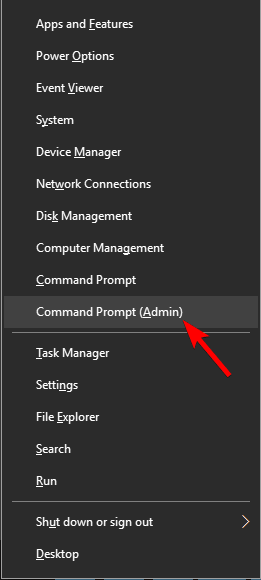
- Въведете командата ipconfig / flushdns и натиснете Въведете.
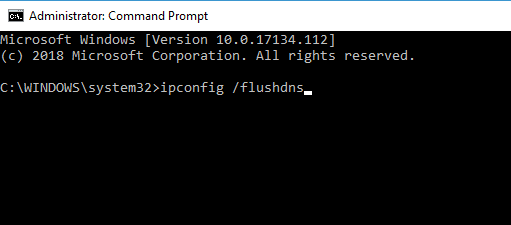
След като изчистите кеша, проверете дали проблемът все още е налице.
Решение 7 - Променете файла GRW.ini
Няколко потребители съобщиха, че играта им стартира на вторичния екран. Това може да е досаден проблем, но можете да го поправите, като направите следното.
- Отидете в папката на Ghost Recon Wildlands> копирайте GRW.ini файл.
- Отворете го в Notepad.
- Намери Изходен монитор линия> променете стойността му на 0, 1 или 2 докато играта стартира на десния монитор
- Запазете файла и натиснете бутона за възпроизвеждане.
След като направите промените, играта трябва да започне на главния екран.
Решение 8 - Изтрийте проблемните файлове
Има различни проблеми на Tom Clancy’s Ghost Recon: Wildlands, които могат да се появят, но един от често срещаните проблеми е остарялата грешка съобщение. Този проблем е причинен от проблемни файлове и за да го отстраните, препоръчваме да изтриете определени файлове. За да направите това, изпълнете следните стъпки:
- Отидете в инсталационната папка на играта
- Намерете следните файлове: Events.xml, Uyuni.grw, VersionDescription.ini, и NvGsa.x64.dll.
- Изтрийте ги> стартирайте играта отново.
- ПРОЧЕТЕТЕ СЪЩО: Battlefield 4 се срива в Windows 10, 8.1 [FIX]
Решение 9 - Изтрийте файловете за запазване
Много потребители съобщават за скрити символи по време на създаването им. Това може да е голям проблем, но можете да разрешите проблема, като изтриете определени файлове. За да направите това, изпълнете следните стъпки:
- Прекъснете връзката с интернет.
- Отидете в следната директория: C: Програмни файлове (x86) UbisoftUbisoft Game Launchersavegamesa8f05897-544b-4f39-a5ef-81914e20cf123559. Имайте предвид, че низът от числа може да е различен за вас и трябва да отидете в последната номерирана директория.
- Там ще намерите списък със записани файлове, като например 1. запазване, 2. запазванеи т.н.> изтрийте всички тези файлове.
- Започнете играта с интернет, който все още не е свързан.
- Създайте своя герой> излезте от играта на работния плот> свържете се отново с интернет.
- Рестартирайте играта> стартовият панел ще покаже съобщение „Запазеният файл на играта не е синхронизиран“> избра Локален файл (файлът за запис, който сте създали, докато сте офлайн).
- Веднъж в играта, изберете Продължи кампанията или изберете Запазване на кампания.
Решение 10 - Регулирайте настройките си за максимална производителност
Според потребителите един от най-досадните проблеми на Tom Clancy’s Ghost Recon: Wildlands е изоставането в FPS. Този проблем може драстично да повлияе на ефективността и играта ви, но има няколко съвета, които могат да ви помогнат да подобрите честотата на кадрите:
- Изключи Многопоточност на процесора в BIOS.
- Изключете „реалистичността на растителността“, ефекта на NVIDIA на тревата за сенките на тревата. Можете да намерите опцията в Настройки.
- Използвайте DSR вместо AntiAliasing.
- Инсталирайте играта SSD.
Решение 11 - Деактивирайте наслагванията

Ако Tom Clancy’s Ghost Recon: Wildlands се срива на вашия компютър, проблемът може да се дължи на вашето наслагване. Можете обаче да разрешите този проблем, просто като деактивирате наслагването в Uplay. За да направите това, просто следвайте тези стъпки:
- Започнете Uplay Launcher.
- Отидете до Настройки> Общи.
- Сега махнете отметката Активирайте наслагването в играта за поддържани игри опция.
След като направите това, опитайте да стартирате играта и проверете дали проблемът все още е налице.
Надяваме се, че изброените по-горе идеи ви помагат да отстраните някои от най-често срещаните грешки, засягащи Tom Clancy’s Ghost Recon: Wildlands. Ако имате други съвети и трикове за споделяне, посочете ги в раздела за коментари по-долу.
СВЪРЗАНИ ИСТОРИИ, КОИТО ТРЯБВА ДА ПРОВЕРИТЕ:
- Поправка: Проблеми с свързаността на The Division на Tom Clancy’s
- Том Кланк The Division: Оцеляването, засегнато от много проблеми, казват геймърите
- Най-новият драйвер на Nvidia поправя много сривове, свързани с GPU


